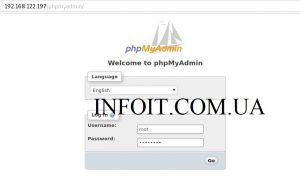Как установить phpMyAdmin на Manjaro 20
В этом руководстве мы покажем вам, как установить phpMyAdmin на Manjaro 20. Для тех из вас, кто не знал, phpMyAdmin — это графический инструмент администрирования MySQL / MariaDB, который можно использовать для создания, редактирования и удаления баз данных. phpMyAdmin предоставляет наиболее полезные функции для взаимодействия с базой данных MySQL.
В этой статье предполагается, что у вас есть хотя бы базовые знания Linux, вы знаете, как использовать оболочку, и, что наиболее важно, вы размещаете свой сайт на собственном VPS. Установка довольно проста и предполагает, что вы работаете с учетной записью root, в противном случае вам может потребоваться добавить ‘ sudo‘ к командам для получения привилегий root. Я покажу вам пошаговую установку phpMyAdmin на Manjaro 20 ( Nibia ).
Установка phpMyAdmin на Manjaro 20 Nibia
Шаг 1. Перед тем, как запустить руководство, приведенное ниже, убедитесь, что наша система обновлена:
sudo pacman -Syu
Шаг 2. Установка сервера LAMP на Manjaro.
Требуется сервер Linux Mint LAMP. Если у вас не установлена LAMP, вы можете следовать нашему руководству здесь .
Шаг 3. Установка phpMyAdmin на Manjaro 20.
Теперь выполните следующие команды для установки phpMyAdmin:
sudo pacman -S phpmyadmin
После установки отредактируйте файл:php.ini
sudo nano /etc/php/php.ini
Убедитесь, что следующие строки не прокомментированы:
extension=bz2 extension=mysqli
Затем создайте файл конфигурации apache для phpMyAdmin:
sudo nano /etc/httpd/conf/extra/phpmyadmin.conf
Добавьте следующие строки:
Alias /phpmyadmin "/usr/share/webapps/phpMyAdmin" <Directory "/usr/share/webapps/phpMyAdmin"> DirectoryIndex index.php AllowOverride All Options FollowSymlinks Require all granted </Directory>
Затем откройте файл конфигурации Apache:
sudo nano /etc/httpd/conf/httpd.conf
Добавьте в конец следующую строку:
Include conf/extra/phpmyadmin.conf
Наконец, перезапустите службу Apache:
sudo systemctl restart httpd
Наконец, откройте свой браузер и перейдите по ссылке, и ваш PHPMyAdmin запросит у вас пользователя и пароль для вашей установки MySQL, вы можете использовать root как пользователь и пароль root MySQL или любой другой пользователь / пароль MySQL.http://your-ip-address/phpmyadmin
Поздравляю! Вы успешно установили phpMyAdmin . Благодарим за использование этого руководства для установки последней версии phpMyAdmin в системе Manjaro. Для получения дополнительной помощи или полезной информации мы рекомендуем вам посетить официальный сайт phpMyAdmin .